I denna handledning kommer jag att guida dig genom projektledaren i DaVinci Resolve. Du kommer att lära dig att effektivt hantera dina projekt och använda de olika funktionerna i projektledaren på bästa sätt. Oavsett om du är nybörjare eller redan bekant med DaVinci Resolve, kommer denna handledning att hjälpa dig att utöka dina färdigheter och förbättra dina arbetsflödesprocesser.
Viktigaste insikter
- Projektledaren gör det enkelt att hantera dina projekt.
- Du kan sortera och filtrera projekt efter olika kriterier.
- Du kan skapa nya projekt och mappar samt exportera eller importera projekt.
- Användningen av databaser förbättrar organisationen, särskilt om du arbetar med projekt för flera personer.
Åtkomst till Projektledaren
För att komma åt DaVinci Resolve:s projektledare måste du öppna programvaran. Projektledaren visas automatiskt. Här får du en överblick över alla dina projekt.
Hantera projekt
I projektledaren kan du hantera dina projekt, vilket innebär att du kan hitta alla dina projekt som är sparade i DaVinci Resolve här. Du ser olika symboler som erbjuder dig olika funktioner.
Anpassa projektförhandsvisning
Uppe i projektledaren finns en reglage där du kan anpassa storleken på förhandsbilderna. Flytta reglaget för att anpassa vyn efter dina önskemål. Med musen kan du sväva över förhandsbilderna för att se en liten förhandsvisning av projektet.
Sortera projekt
En annan praktisk funktion är möjligheten att sortera dina projekt. Genom att klicka på filtret kan du sortera dina projekt efter olika kriterier, som namn, datum eller antal tidslinjer.
Visa projektinformation
Om du vill ha mer information om ett specifikt projekt kan du klicka på "i"-symbolen. Här får du detaljer som videoupplösning och senaste redigeringsdatum.
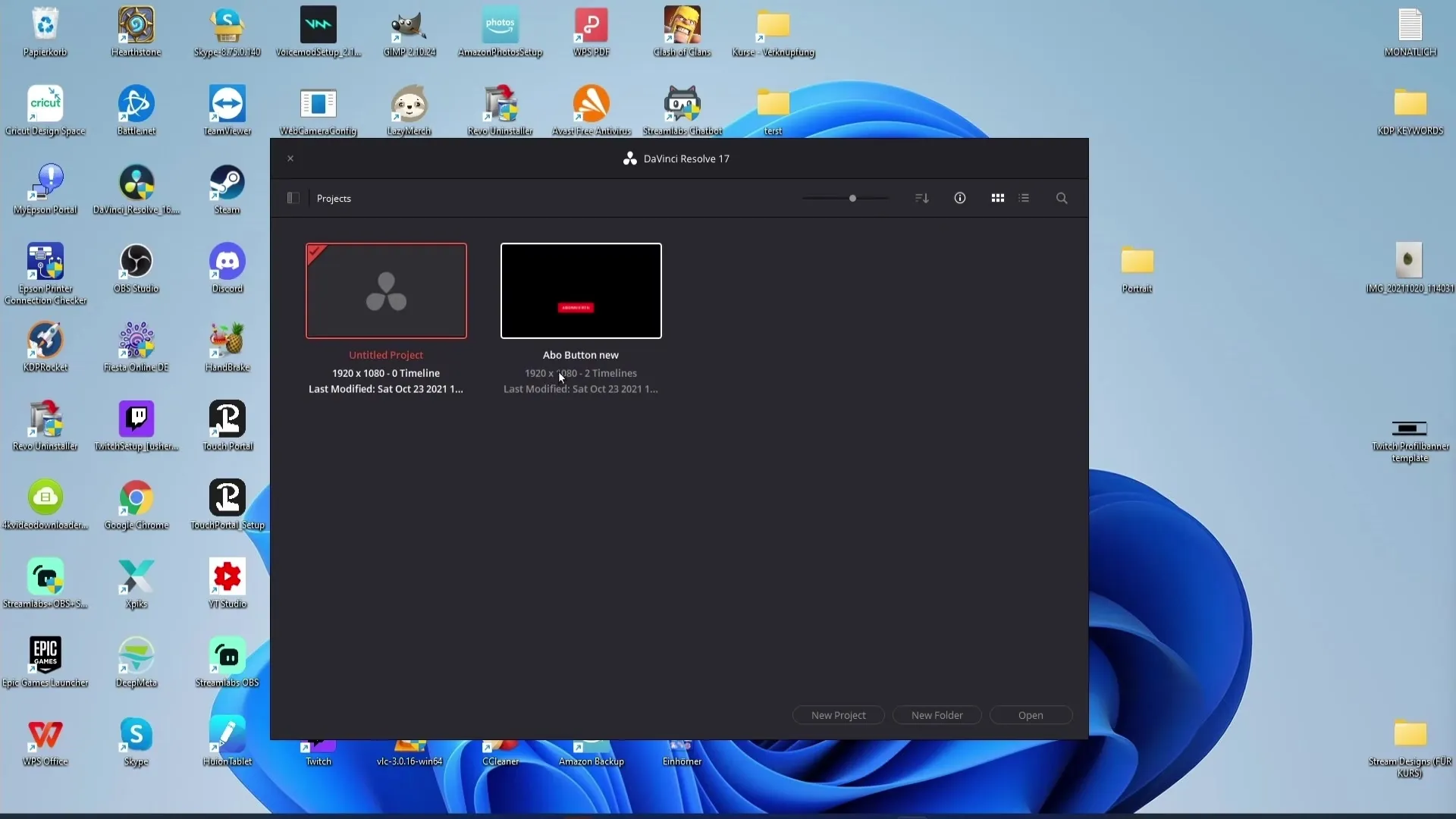
Förhandsvisningsalternativ
Förutom informationsikonen finns två förhandsvisningssymboler. Dessa tillåter dig att växla mellan olika typer av förhandsvisningar. Testa dessa alternativ för att hitta den visning som passar dig bäst.
Sök i projekt
En mycket användbar funktion är sökfältet högst upp i projektledaren. Med förstoringsglaset kan du söka efter projekt och filtrera sökning efter namn, format eller anteckningar.
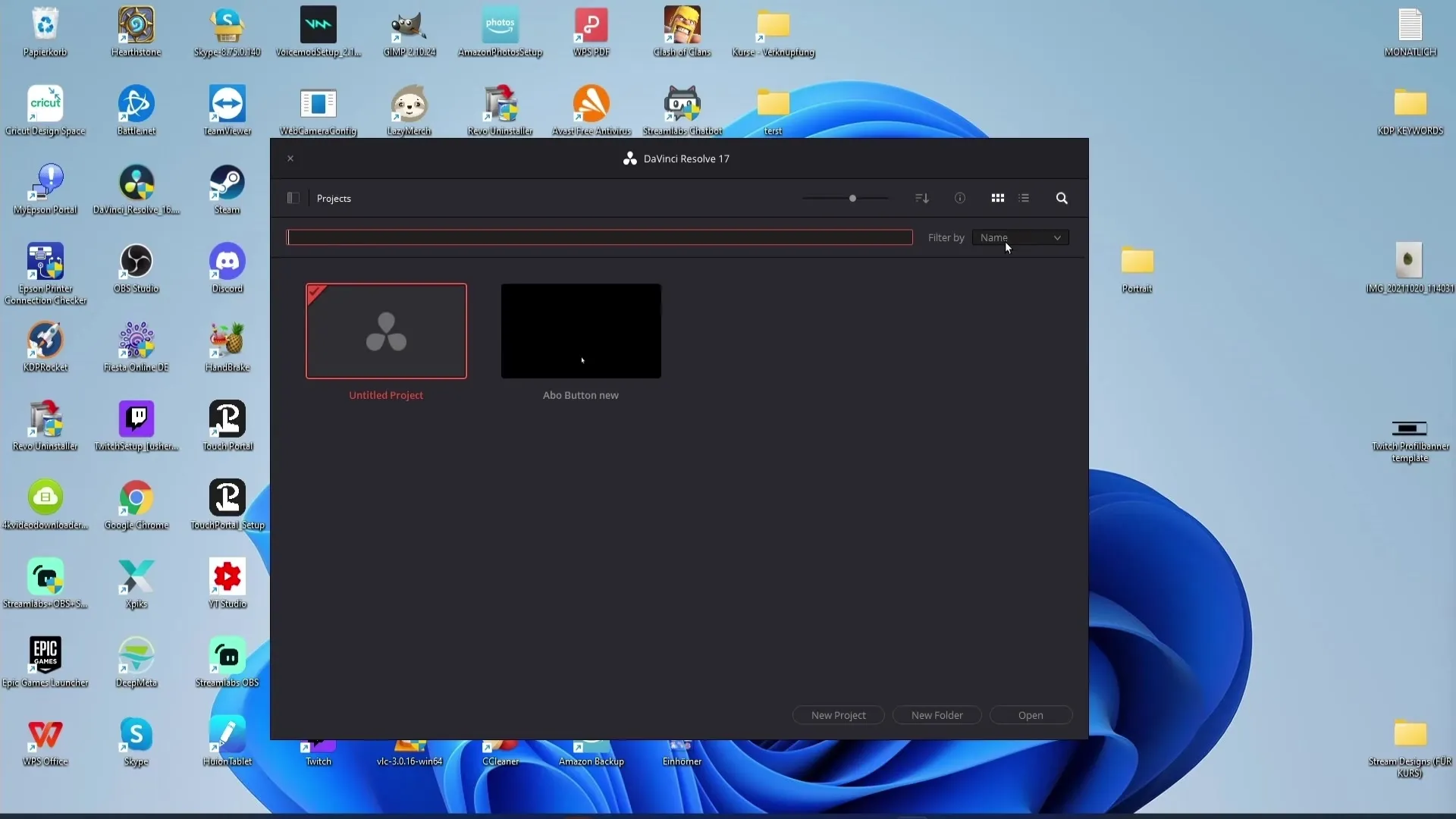
Skapa nytt projekt
För att skapa ett nytt projekt kan du klicka på knappen "Untitled Project" eller helt enkelt dubbelklicka på en tom yta i projektledaren. Det gör skapandet av nya projekt väldigt enkelt.
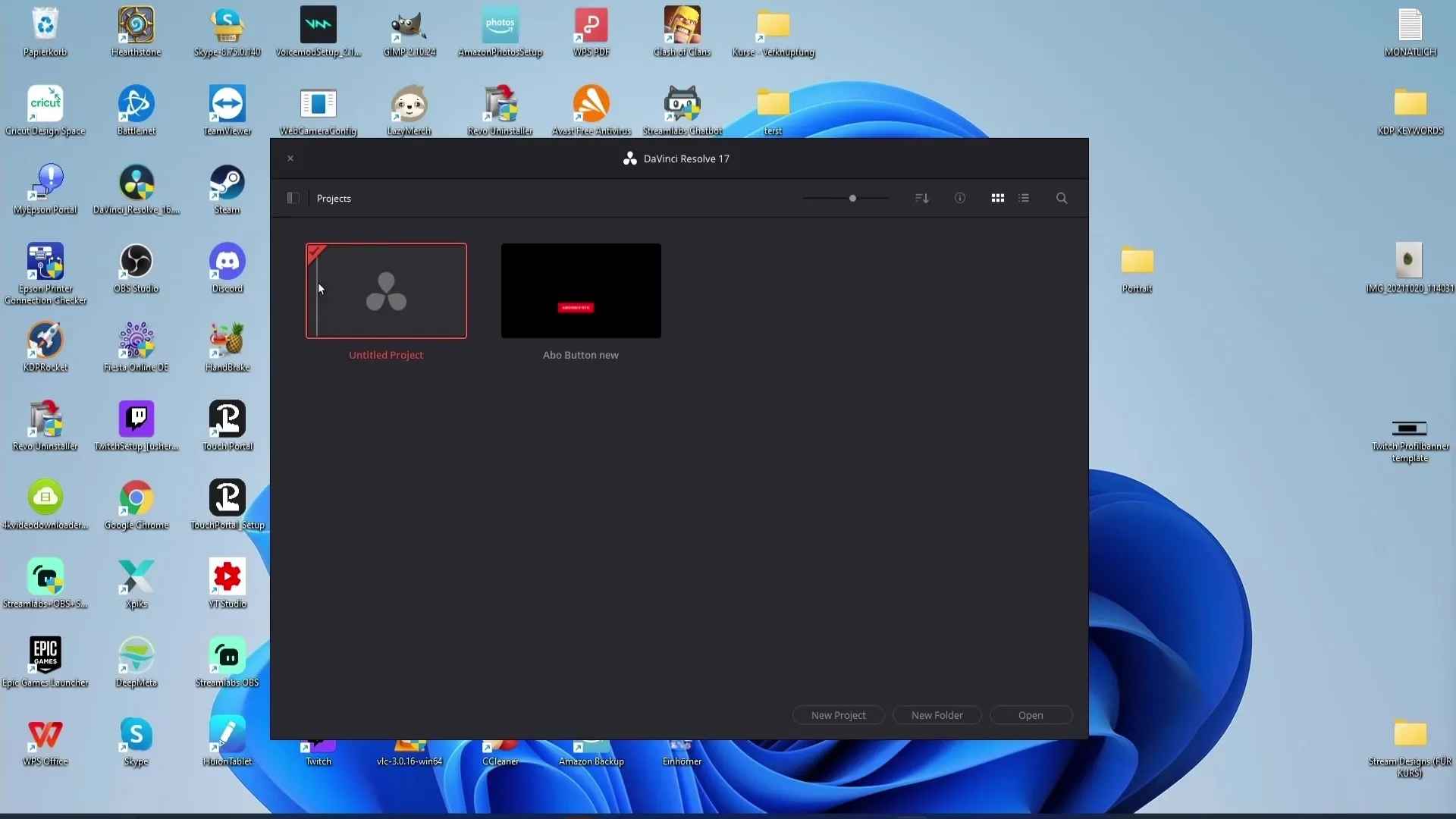
Skapa mappar
Du har möjlighet att skapa nya mappar för att bättre organisera dina projekt. Detta kan göras antingen genom en speciell knapp eller genom att högerklicka med musen och välja "New Folder". Ange ett namn för mappen och klicka på "Skapa".
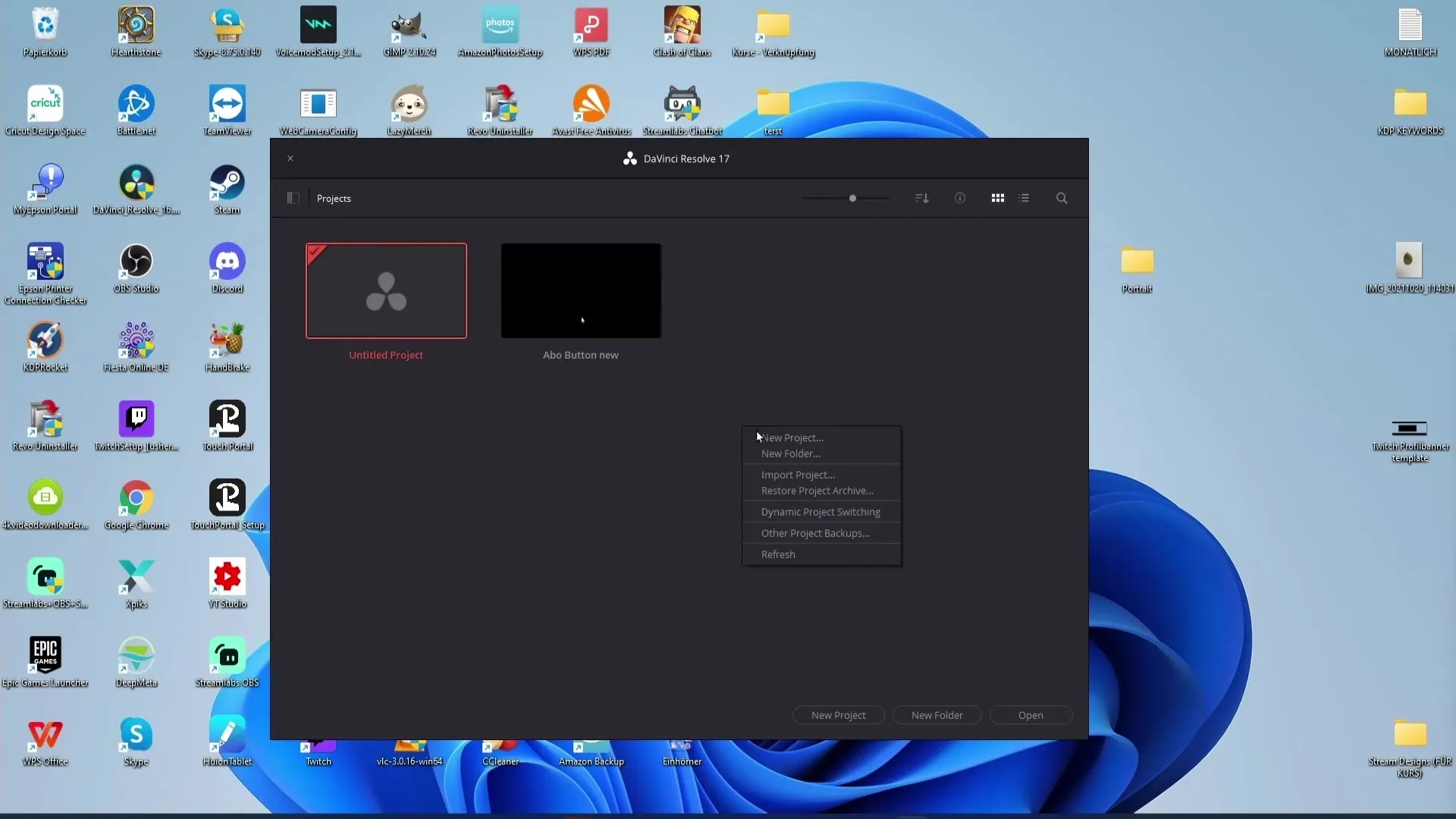
Flytta projekt till mappar
Du kan enkelt dra och släppa dina projekt till de nyss skapade mapparna. På detta sätt håller du dina projekt överskådliga och välorganiserade.
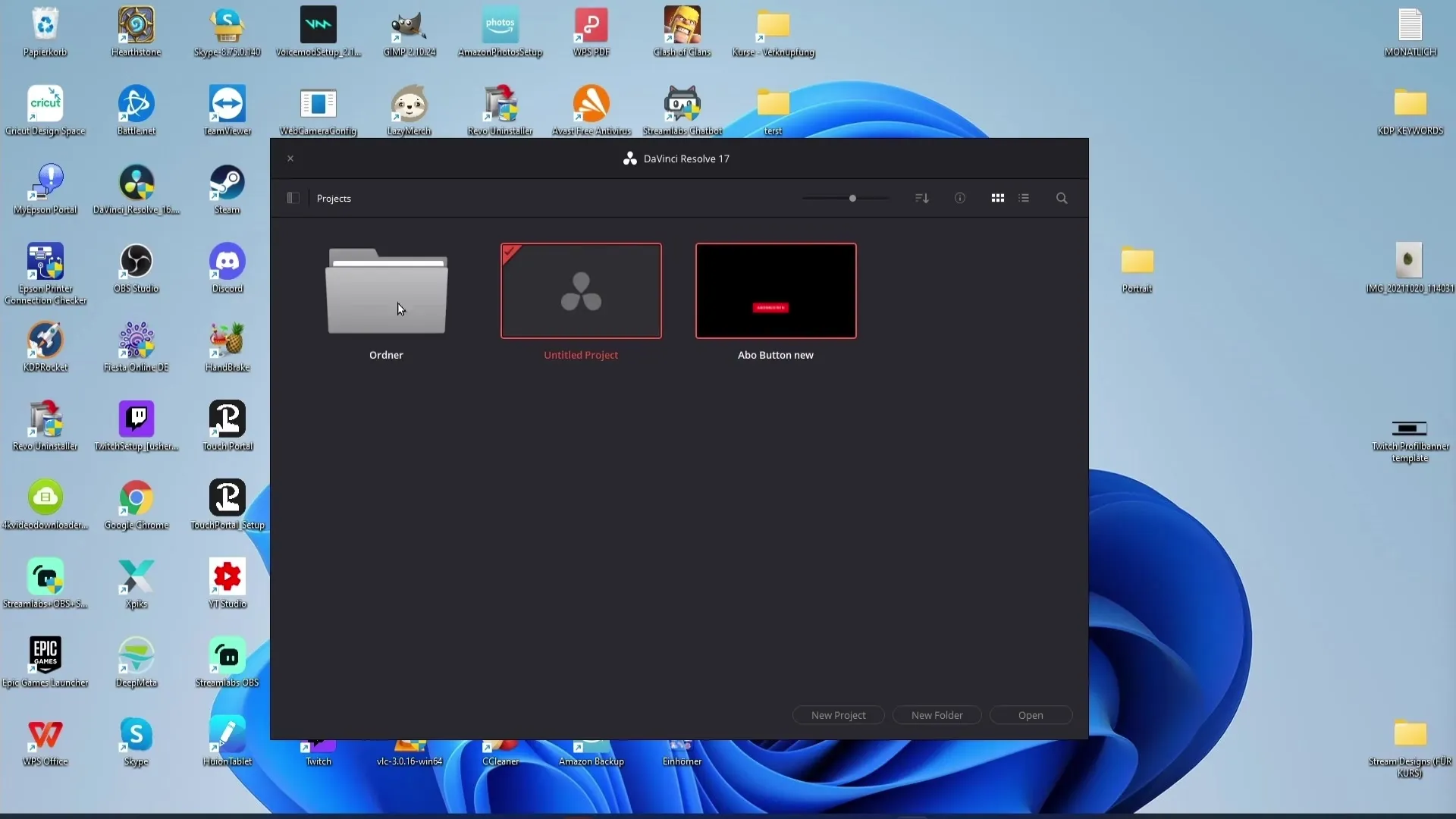
Öppna projekt
För att öppna ett projekt kan du använda knappen "Öppna", men oftast är det enklare att dubbelklicka på projektet själv. På så sätt når du snabbt ditt önskade projekt.
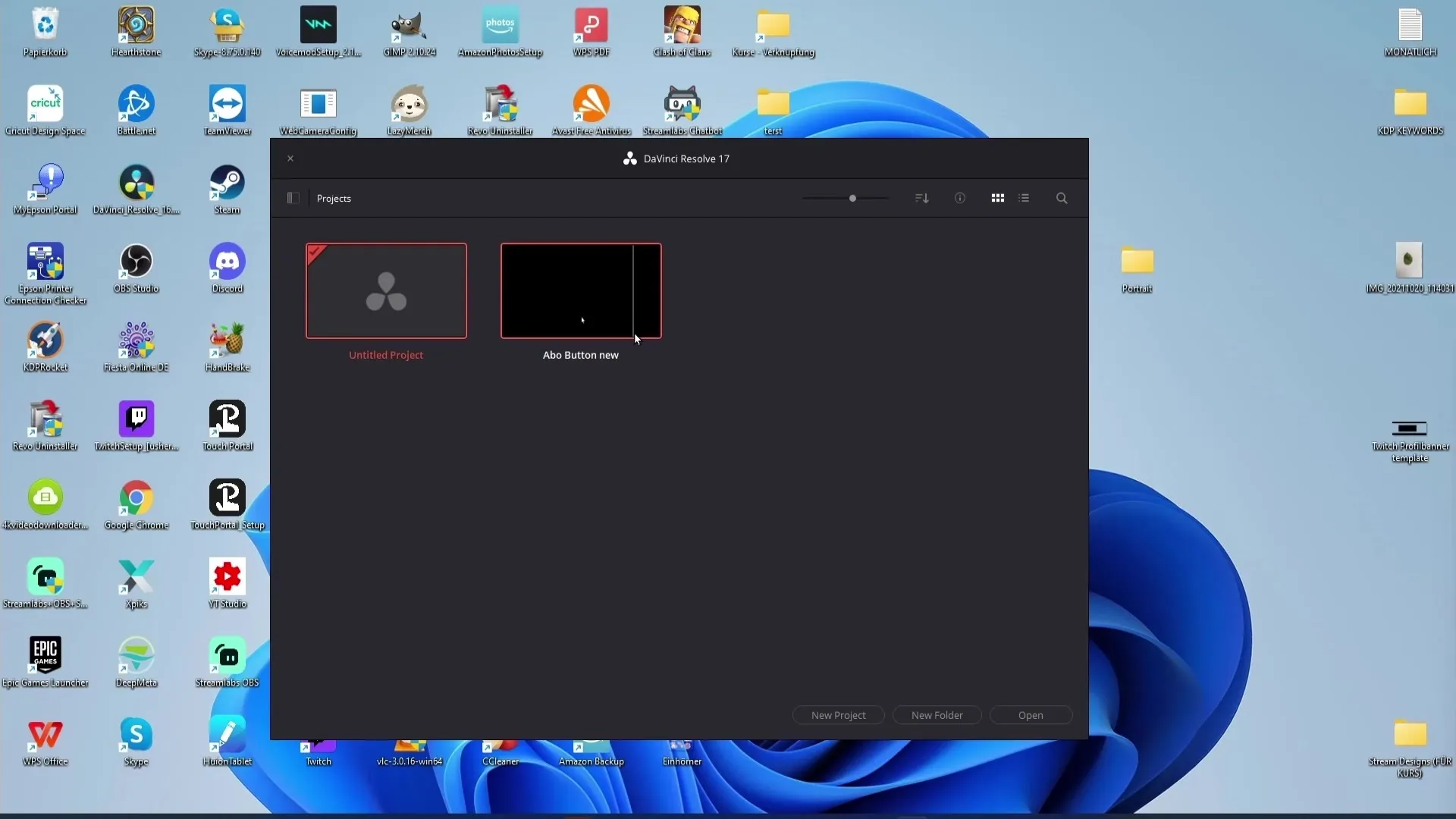
Exportera projekt
Om du vill skicka ett projekt till en annan person kan du enkelt göra det. Högerklicka på det önskade projektet och välj "Export Project". Projektet sparas sedan för leverans.
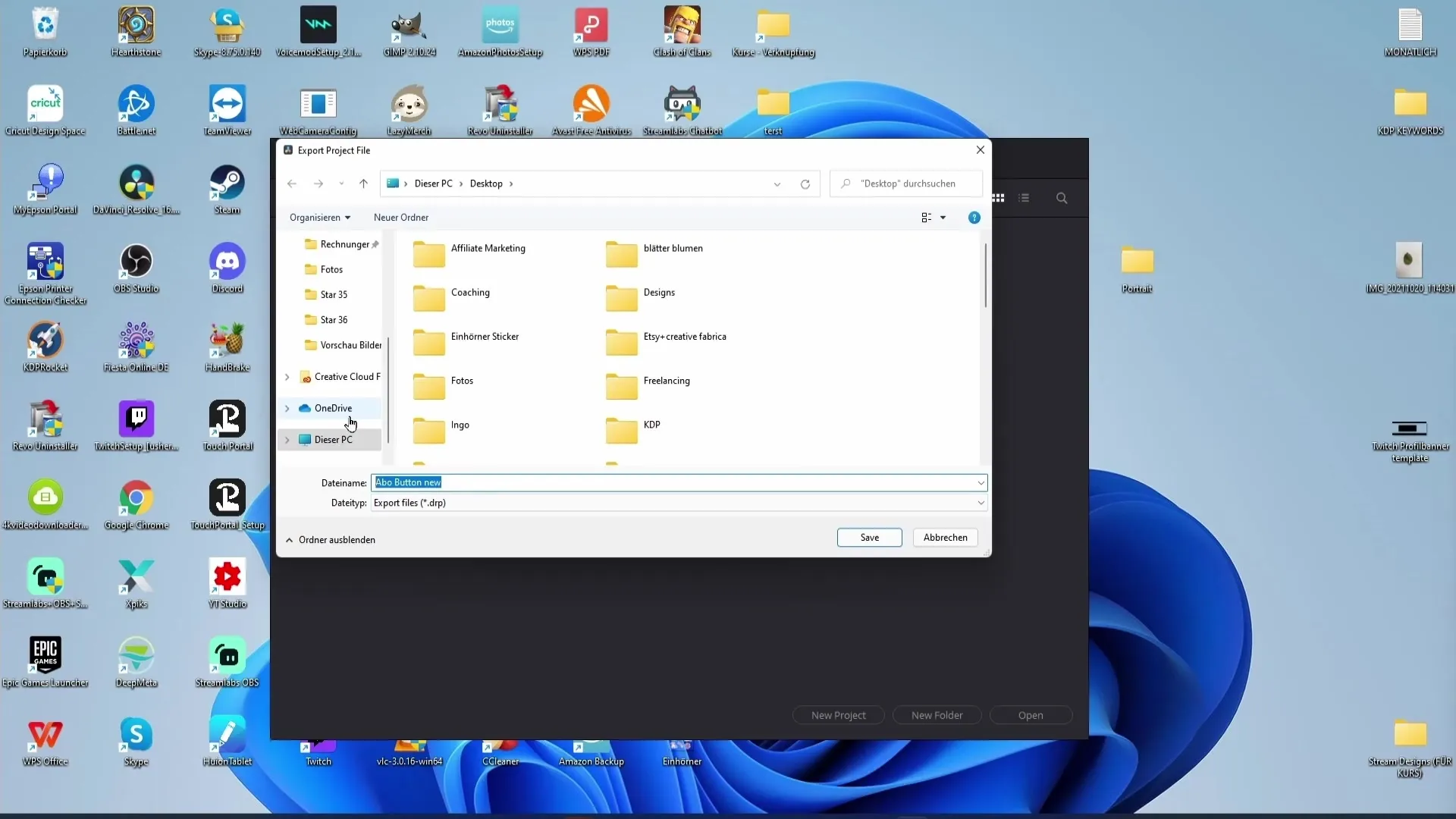
Importera projekt
Mottagaren kan sedan importera projektet genom att högerklicka i projektledaren. På så sätt har du en enkel möjlighet att samarbeta med andra.
Funktionen av databaser
Om du arbetar med flera användare kan det vara klokt att använda databaser. Att skapa separata databaser för varje YouTuber hjälper dig att separera dina filer för olika projekt och behålla översikten.
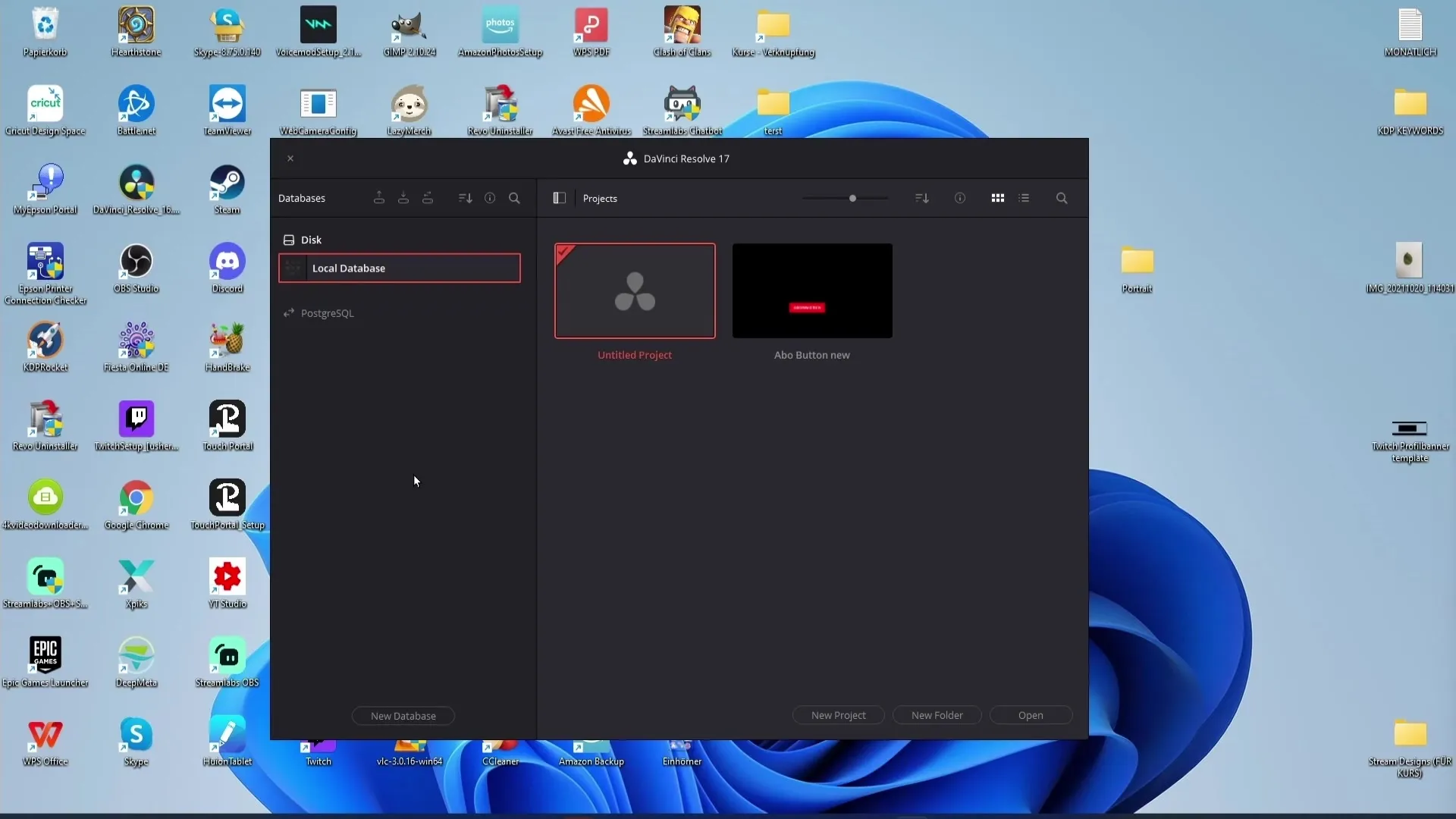
Backup av databaser
Det är viktigt att regelbundet ta backup av dina databaser. På så sätt säkerställer du att din projektinformation är säker och kan återställas när som helst i nödsituationer.
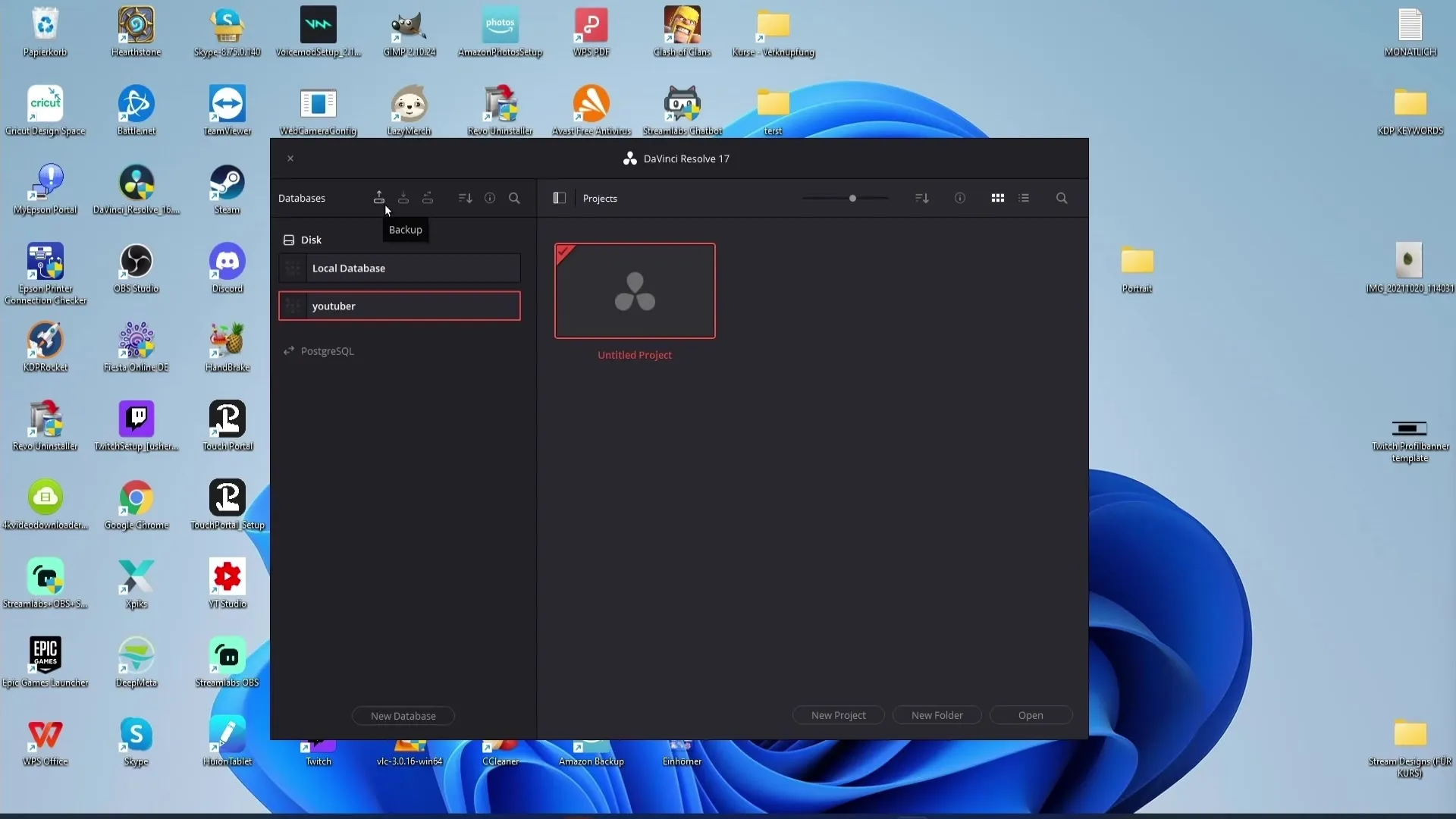
Sortering och filtrering av databaser
I projektledaren kan du sortera dina databaser. Använd funktionerna för att sortera databaserna efter namn, schema, status eller plats.
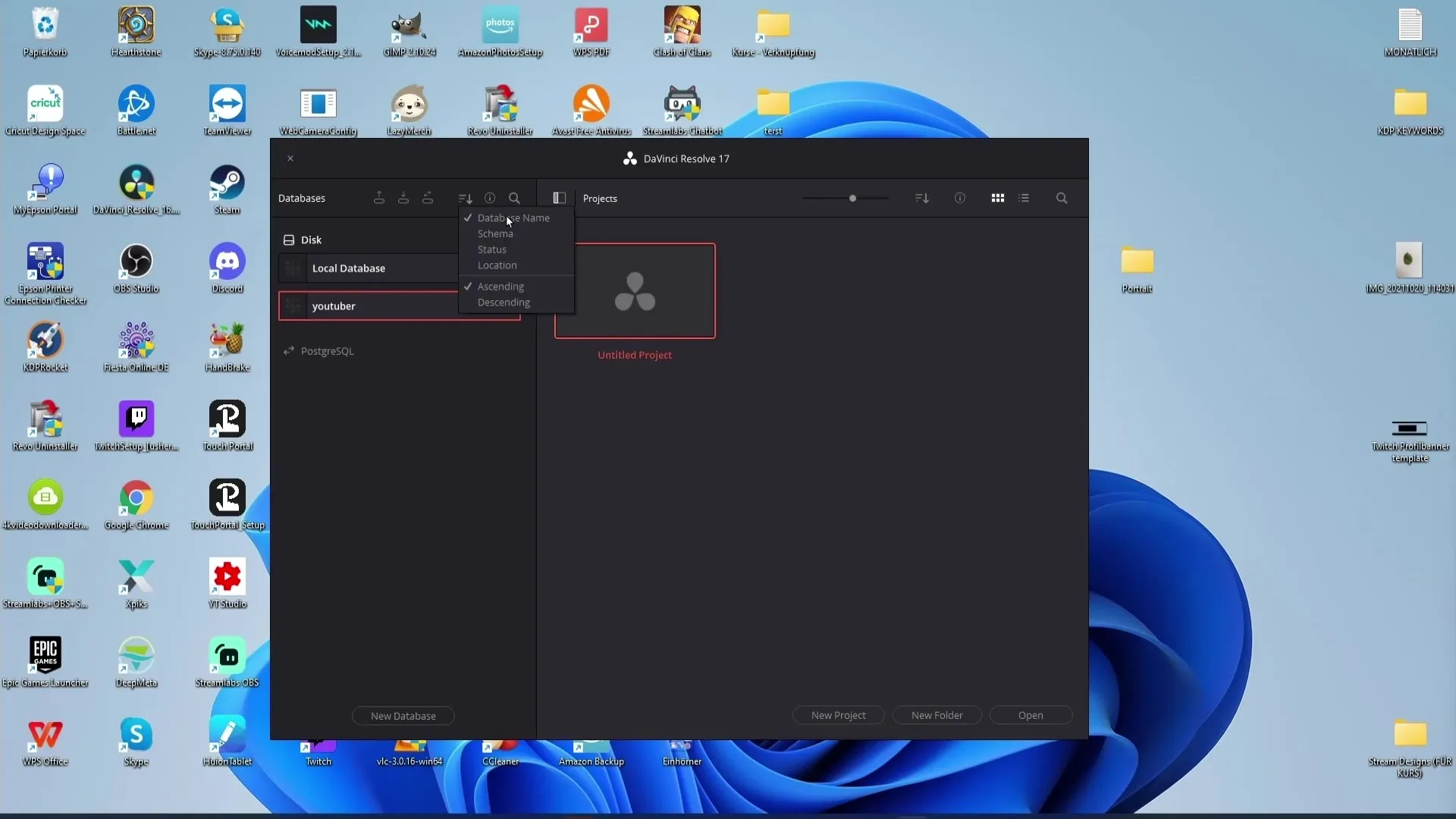
Åtkomsthantering
Om du vill att andra ska kunna komma åt dina databaser kan du skapa en PostgreSQL-databas. Ange användarnamn och lösenord för att bevilja åtkomst.
Sammanfattning
I den här handledningen har du fått en omfattande översikt över projektledaren i DaVinci Resolve. Nu vet du hur du hanterar, organiserar och delar projekt med andra. Dessutom möjliggör databasfunktionerna att effektivisera ditt arbete ytterligare.
Vanliga frågor
Hur öppnar jag projektledaren i DaVinci Resolve?Du öppnar enkelt projektledaren genom att starta DaVinci Resolve.
Hur kan jag sortera projekt?Du kan sortera projekt efter namn, datum eller antal tidslinjer genom att använda filteralternativen.
Kan jag exportera projekt?Ja, du kan exportera projekt genom att högerklicka på det och välja "Export Project".
Hur skapar jag en ny databas?För att skapa en ny databas klickar du på symbolen som låter dig göra detta och följer anvisningarna.
Hur skapar jag en backup av min databas?Du kan skapa en backup direkt via de relevanta symbolerna i projektledaren för att säkerställa att din information är säker.


